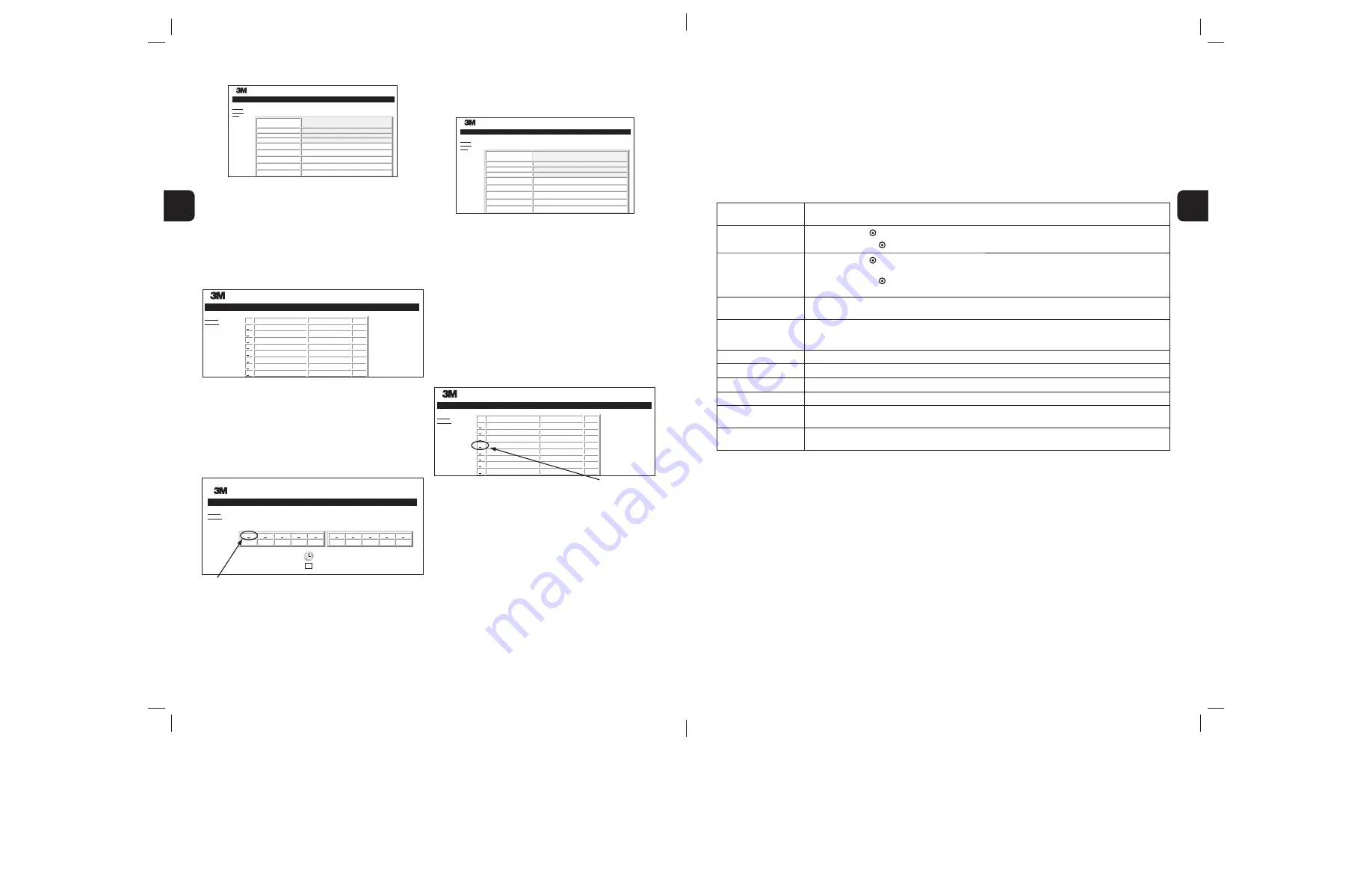
70
71
55
55
Uso de la página de Configuración
En la página de Configuración protegida con contraseña de la aplicación web del Lector Automático 390G Attest™ de 3M™ hay ciertos parámetros y opciones de configuración
disponibles. Idealmente el Lector Automático 390G Attest™de 3M™ debería estar vacío (es decir, que no tenga IB en incubación) al reconfigurarlo. Desplácese a la página de
Configuración escribiendo:
1) http://attestxxxxxx/protect/config.htm (donde xxxxxx es el número de serie de 6 dígitos de la unidad), o
2) http://xxx.xx.xxx.xx/protect/config.htm (donde xxx.xx.xxx.xx es la dirección IP)
en la barra de direcciones del explorador web y luego presione Ir o la tecla Intro. Aparecerá una pantalla de seguridad. Complete los campos de la siguiente manera:
Nombre de usuario:
administrador
Contraseña:
Attest
y presione Aceptar.
Haga clic en los botones de opción que desee para cambiar la configuración.
Idioma
La opción seleccionada indica el idioma en el que aparecerán las páginas de la aplicación web del Lector Automático 390G Attest™ de 3M™ en
la pantalla de la PC o el dispositivo móvil.
Configuración de los botones
Si se selecciona
Activar
, el usuario podrá configurar el Lector Automático 390G Attest™ de 3M™desde los botones de la unidad.
Si se selecciona
Desactivar
, el usuario no podrá configurar el Lector Automático 390G Attest™ de 3M™desde los botones de la unidad.
Configuración de la alarma
audible
Si se selecciona
Activar
, se activa la alarma audible. El ícono del altavoz aparecerá en el panel LCD del Lector Automático 390G Attest™
de 3M™.
Si se selecciona
Desactivar
, se desactiva la alarma audible. El ícono del altavoz desaparecerá del panel LCD del Lector Automático 390G
Attest™ de 3M™.
Lector automático Attest:
Sobrenombre 390G
Darle un nombre al Lector Automático 390G Attest™ de 3M™ puede ser útil en centros con varias unidades. El apodo asignado aparecerá en la
página de Estado de la aplicación web del Lector Automático 390G Attest™ de 3M™.
Activar DHCP
Predeterminado: La configuraciades. itivo mparecerego presione aplicaciminado: La configur direcciiminado: La configuraci automciiminado: La
configuraciadeAutomciiminado: La configuraciades. itivo mparecerego prAnule la selecciaminado: La usar una direcciLa configuraciades. itivo
mparecerego presione Ir o la tecla Intro., simplemente h
Dirección IP
Ingrese la dirección IP estática asignada por el departamento de informática (TI).
Puerta de enlace
Ingrese la puerta de enlace.
Máscara de subred
Ingrese la máscara de subred.
DNS principal o primario
Ingrese el DNS principal o primario
Utilice la hora de la
computadora
Marque esta casilla si desea configurar el reloj integrado del LectorAutomático 390G Attest™ de 3M™ utilizando el reloj de la computadora.
Hora del Lector Automático
390G Attest
Como alternativa, deje la casilla de Usar hora de la computadora sin marcar y complete las casillas de fecha y hora para configurar el reloj del
Lector Automático 390G Attest™ de 3M™.
Luego de modificar la configuración deseada, haga clic en el botón Guardar configuración para guardar los cambios. Aparecerá una nueva pantalla en la que se confirma que los
cambios de configuración se realizaron correctamente.
b) Página de Detalle de resultados
3M™ Attest™ Auto-reader 390G Results Detail
Status
History
Print
Result
Start Time
Well# and Configuration
390G Serial Number
Control?
BI Lot#
Load#
Sterilizer#
Technician
–
2012-10-29 11:08:04
#3 1294
100122
Esta página proporciona un registro individual para un IB incubado. Para obtener
documentación completa, el usuario puede imprimir el registro o guardarlo como un
archivo electrónico.
Nota 1:
El Lector Automático 390 Attest™ de 3M™ completa automáticamente las
cuatro filas superiores (resaltadas en verde), las cuales el usuario no puede modificar. El
usuario completa las filas restantes para satisfacer los requisitos de documentación de
su institución.
Nota 2:
La página de Detalle de resultados se actualiza con menor frecuencia que la
página de Estado. Hasta que el resultado del IB esté disponible, en la página de Detalle de
resultados aparecen los minutos restantes de incubación en el campo de resultados.
c) Página de Historial
Status
History
3M™ Attest™ Auto-reader 390G
Well# and Configuration
#4 1294
#3 1294
#3 1294
#4 1294
#5 1294
#1 1294
#4 1294
#4 1294
Start Time
2012-10-30 12:31:25
2012-10-30 09:57:01
2012-10-30 07:51:51
2012-10-30 16:15:55
2012-10-30 16:01:07
2012-10-30 15:58:18
2012-10-30 11:52:27
2012-10-30 11:42:26
Result
---
---
+
–
–
+
–
C2
ID
1
2
3
4
5
6
7
8
El Lector Automático 390G Attest™ de 3M™ almacena los resultados de los últimos
100 IB incubados en el software incorporado. La página de Historial de la aplicación
web del Lector Automático 390G Attest™ de 3M™ proporciona un resumen de estos
100 últimos resultados.
d) Página de Configuración
Esta página permite configurar las opciones de red y el idioma del Lector Automático
390G Attest™ de 3M™ a través de la aplicación web del lector.
Documentación de los resultados del IB con la aplicación web del
Lector Automático 390G Attest™ de 3M™
Status
History
3M™ Attest™ Auto-reader 390G
ATTEST 1294
ATTEST 1294
1
2
3
4
5
229
231
–
–
–
6
7
8
9
10
SN
100122
2012-10-30 16:06
1. Abra la página de Detalle de resultados
Luego de introducir un nuevo IB de Lectura Rápida Attest™ de 3M™ en el Lector
Automático 390G Attest™ de 3M™, se recomienda abrir la página de Detalle de
resultados de la aplicación web del Lector Automático 390G Attest™ de 3M™ para
dicho IB haciendo clic en el número de cavidad correspondiente desde la página
de Estado.
2. Ingrese
la información específica para ese IB (p. ej., número de lote del IB,
número de esterilizador/carga, nombre del técnico, etc.) en los campos editables
proporcionados. Use la sección Notas para registrar información no indicada en los
títulos proporcionados en las filas, por ejemplo, puede usar este campo para registrar
elementos de carga.
3M™ Attest™ Auto-reader 390G Results Detail
Status
History
Print
Result
Start Time
Well# and Configuration
390G Serial Number
Control?
BI Lot#
Load#
Sterilizer#
Technician
No
2014-11AD
1
2
sdf
223
2012-10-30 15:58:18
#1 1294
100122
3.
La información ingresada se
guarda
automáticamente en el almacenamiento
temporal del explorador web en la PC del usuariocada 60 segundos o al salir de la
página de Detalle de resultados.
4. Imprima/Archive.
Una vez que el resultado del IB esté disponible, imprima o archive
la página de Detalle de resultados para crear un registro. La página puede imprimirse
o guardarse como un archivo electrónico.
¡Importante! Se almacenan los datos de los últimos 100 IB
incubados únicamente.
El software integrado en el Lector Automático 390G Attest™ de 3M™ guarda los datos
de los campos completados automáticamente (por ejemplo, aquellos resaltados en
verde). La aplicación utiliza el almacenamiento temporario del explorador web del usuario
para guardar los datos en los campos completados por el usuario. En ambos casos, los
datos solo se almacenan para los últimos 100 registros; es decir, el IB incubado número
101 borrará la información guardada para el IB incubado número 1. Para conservar la
información de Detalle de resultados para referencia futura, se recomienda imprimir la
página o guardarla como archivo electrónico apenas esté disponible el resultado del IB.
Uso de la página de Historial de IB
Status
History
3M™ Attest™ Auto-reader 390G
Well# and Configuration
#4 1294
#3 1294
#3 1294
#4 1294
#5 1294
#1 1294
#4 1294
#4 1294
Start Time
2012-10-30 12:31:25
2012-10-30 09:57:01
2012-10-30 07:51:51
2012-10-30 16:15:55
2012-10-30 16:01:07
2012-10-30 15:58:18
2012-10-30 11:52:27
2012-10-30 11:42:26
Result
---
---
+
–
–
+
–
C2
ID
1
2
3
4
5
6
7
8
Para ver o imprimir un registro individual, haga clic en el número de ID del registro
deseado para desplazarse a la página de Detalle de resultados para ese IB.
Nota 1:
La columna 1, “ID” (identificador), es el número de ID asignado, donde el ID
1 representa el registro más reciente y el ID 100 representa el registro más antiguo. Por
motivos prácticos, se pueden ordenar todas las columnas. Para buscar un registro en
particular, simplemente haga clic una vez sobre el encabezado de una columna para
ordenarla en forma ascendente y vuelva a hacer clic para invertir el orden.
Nota 2:
La página de Historial se actualiza con menor frecuencia que la página de Estado.
Hasta que el resultado del IB esté disponible, en la columna Resultados de la página de
Historial aparecerá •••, lo que indica que la incubación sigue en curso.
Rendered on 9/12/2013 10:34:29 AM
Page 42
34871202866.pdf
















































